
【Skype】画像の保存場所はここ!ダウンロード先の変更はできるか解説
Contents[OPEN]
画像を自動でダウンロードする方法もある
画像や動画は手動でダウンロードしてPCに取り込めますが、送信される画像や動画はすべてPCに取り込みたい場合は、自動ダウンロードの設定をおすすめします。
設定方法を説明します。
「Skype」アプリのトップ画面に戻り、画面の左上に表示されている「プロフィール」アイコンをクリックしましょう。
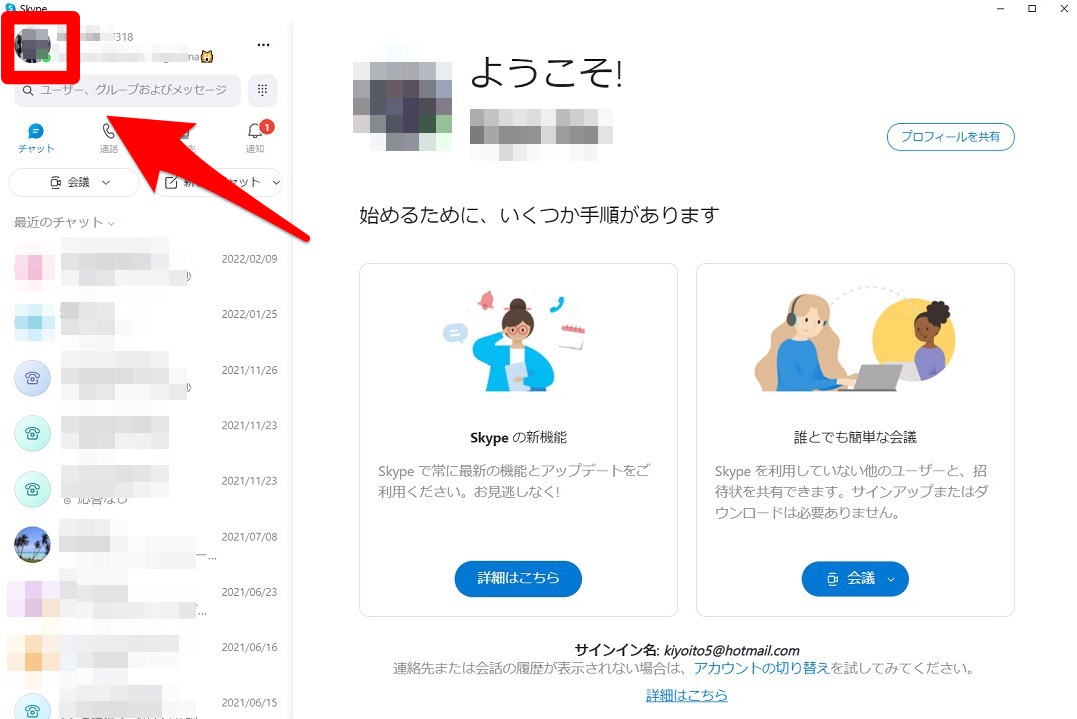
メニューが表示されるので、メニューの中にある「設定」を選択しクリックしてください。
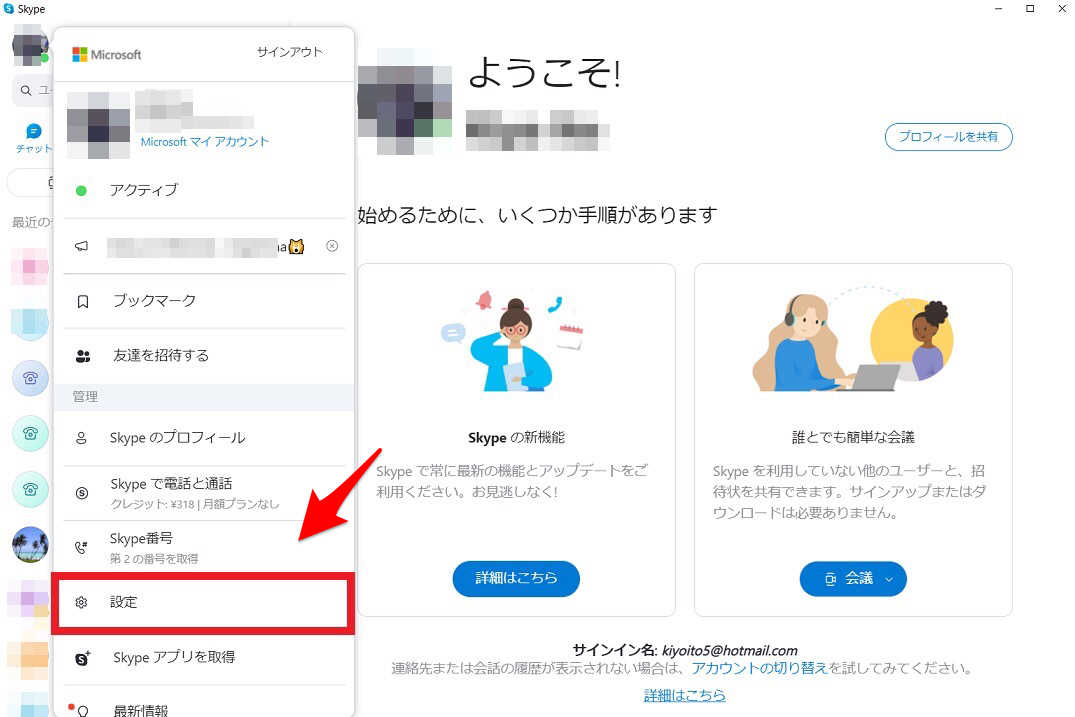
「設定」画面が立ち上がったら、画面の左メニューの中にある「メッセージング」を選択しクリックしましょう。
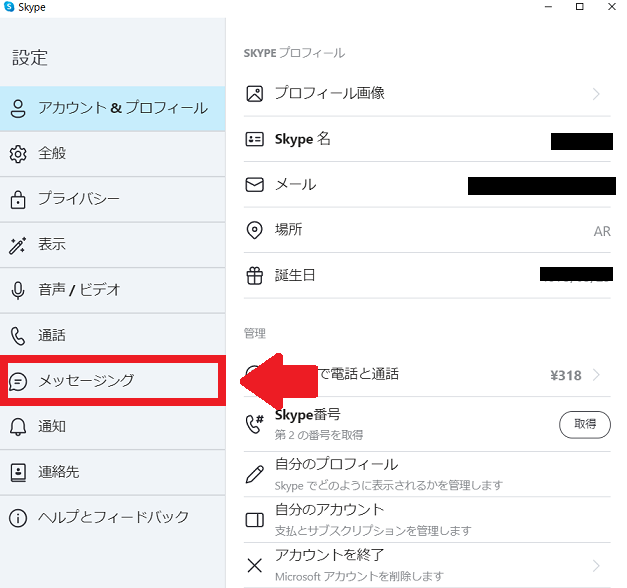
「メッセージング」画面が表示されるので、項目の中にある「写真を自動ダウンロード」と「ファイルを自動ダウンロード」に「✔」を入れましょう。
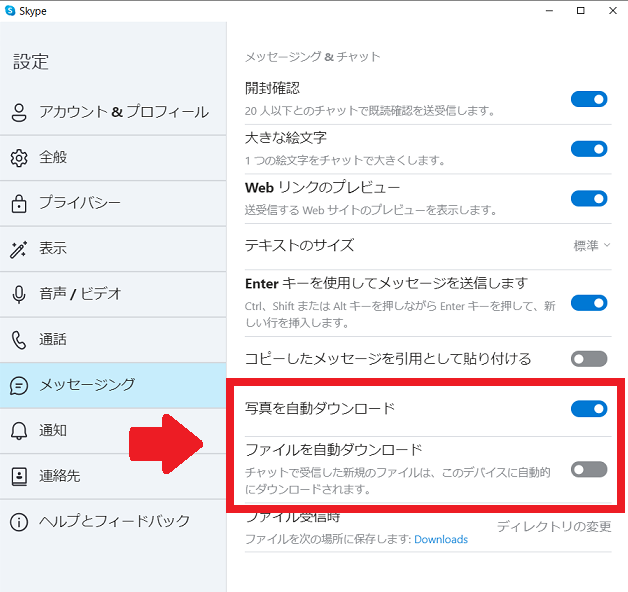
保存場所を変更する方法
この記事で紹介したように、PCアプリ版Skypeの場合、ダウンロードの保存先はデフォルトで「ダウンロード」フォルダになっています。
保存先を自動で変更する設定は、現在の「Skype」アプリでは行えません。
ですが、保存先が変更できないわけではありません。手動であればダウンロードした画像や動画の保存先を変更できます。
操作方法を説明しますね。
「Skype」アプリのトークルームに戻り、PCに取り込みたい画像や動画を選択し右クリックしてください。
プルダウンメニューが表示されるので、「名前を付けて保存」を選択しクリックしましょう。
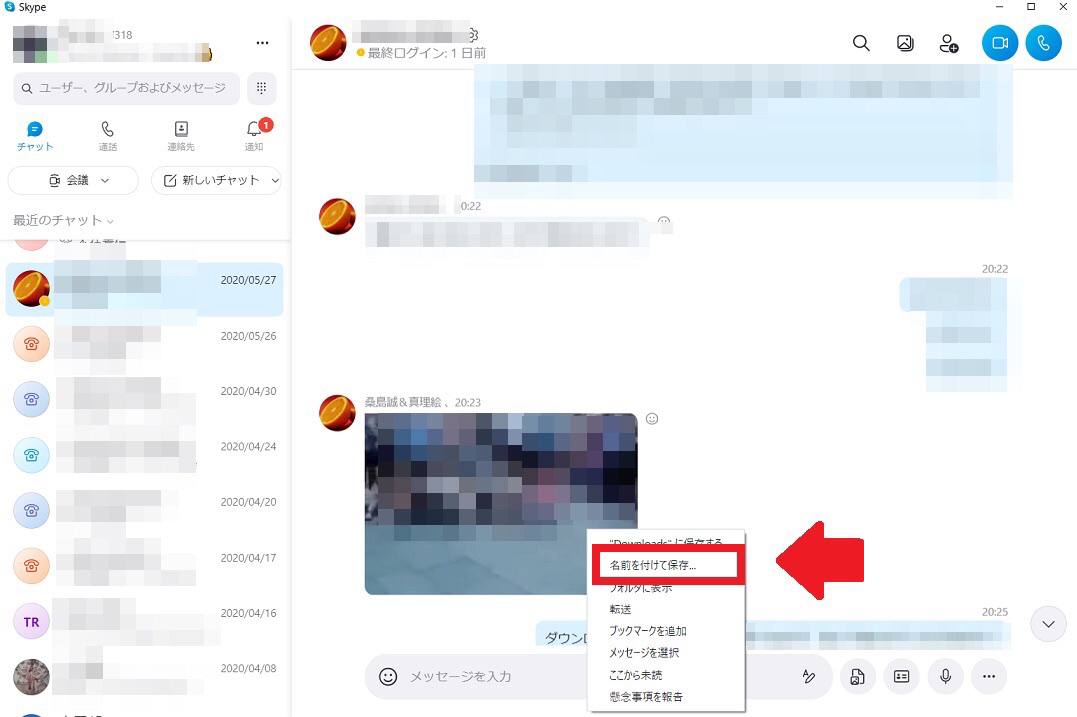
保存先を選ぶための画面が表示されるので、保存先を選択したら「保存」をクリックしましょう。
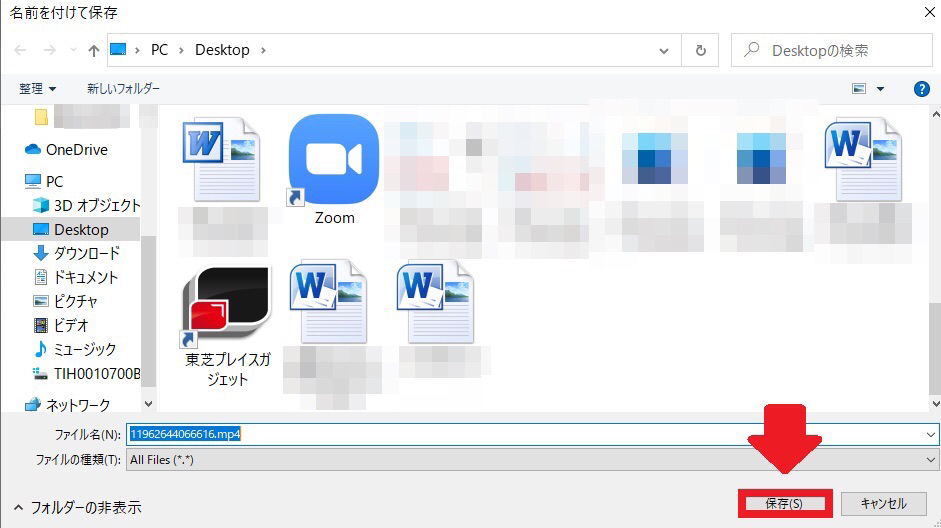
Skypeの画像や動画の保存場所をPCで確認しよう!
この記事では、PCのアプリ版Skypeとデスクトップ版Skypeでダウンロードされた画像や動画の保存先について紹介しました。
それぞれ保存場所は違いますが、保存場所さえ分かれば「ピクチャ」や「ビデオ」フォルダにコンテンツを移動させて、分かりやすく整理できますよね。
ダウンロードした画像や動画の保存場所が分からなくなったら、この記事をぜひ参考にしてくだい。
Skype
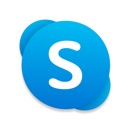
開発:Skype Communications S.a.r.l
掲載時の価格:無料
Ver:iOS 8.81 / Android Varies with device